삼성 중고 휴대폰 액정 잔상 확인 방법. 히든 메뉴로 검사.
삼성 중고 휴대폰 히든 메뉴로 액정 잔상 및 터치, 하드웨어 및 센서 검사 방법입니다.
기본 삼성 갤럭시 기종들은 히든 메뉴 *#0*# 로 하드웨어 및 센서, 액정 등의 이상 유무를 확인할 수 있습니다.
구형 기종들은 *#7353# 로 확인이 가능합니다.
중고폰 구입 시 기본 확인 방법.
1. 외관을 먼저 확인을 합니다. (특히 액정 유리 흠집 유무, 모서리 찍힘, 후면 카메라 렌즈 및 후면 손상 유무 등)
2. 유심을 넣고 (통신사에 따라 두세 번 재시작) 통화 확인을 해서, 사용 가능한 중고폰인지 확인합니다. (가장 확실한 방법)
3. 통화 품질로 이어 스피커 확인, 화면 꺼짐으로 조도 센서 확인, 상대방이 잘 들리는지 마이크 확인, 스피커 폰으로 스피커 이상 유무 등을 확인합니다. (다른 방식으로도 확인 가능합니다.)
4. 삼성 히든 메뉴 *#0*# 눌러서 액정 잔상 및 터치, 앞뒤 카메라, 버튼 등의 하드웨어와 센서 확인.
5. 휴대전화 정보에 있는 IMEI 값으로 '이동전화 단말기 자급제 사이트'에 접속을 해서 분실 및 사용 제한, 25% 요금 할인 가능 단말기 등의 유무를 확인합니다.
만약 매매를 한다면, 미리 검사할 내용을 적어서 체크를 하면서 이상 유무를 확인하는 것이 좋습니다.

보통 화면이 꺼진 상태에서 유리 표면에 흠집이 있는지 빛으로 반사되는 모습으로 확인을 합니다.
손톱으로 걸리는 흠집은 칼기스라고 하며, 유리 파손처럼 가격 하락의 요인이 됩니다.
모서리 부분에 찍힘이 많이 생기고, 카메라 렌즈와 주변을 확인을 해주세요.
삼성 히든 메뉴로 액정 잔상과 터치, 하드웨어 및 센서 확인하는 방법.
일반 통화 모드에서 히든 메뉴 >>> *#0*# 를 눌러줍니다.
보통 SKT 전화 모드 등의 다른 통화 모드일 때는, 삼성 일반 통화 모드로 변경해 줍니다.
빈 화면에서 화면을 쓸어올리거나 내리면 나오는, 설치된 모든 앱들 중에서 보통 첫 화면에 통화 모양의 아이콘이 일반 통화 모드입니다.


일반 통화 모드에서 진행을 해야 합니다.
화면에 붉은 색상의 아이콘 및 화면을 잔상 (번인 현상)이라고 합니다.
위 사진은 유튜브를 많이 본 중고폰입니다.
화이트 화면을 오랫동안 켜놓으면, 아몰레드 액정은 빛의 3원색 색상 중에서 발광체 중에서 파란색의 수명이 짧습니다.
빨강 > 초록 > 파랑 색상 순으로 수명이 짧아서 생기는 현상입니다.
빨간색의 수명이 제일 길기 때문에, 화이트 색상을 표현할 때는 붉은 색상의 화면이 눈에 띄게 되는 겁니다.

삼성 갤럭시 스마트폰에서 *#0*# 를 눌러서 들어가면 됩니다.
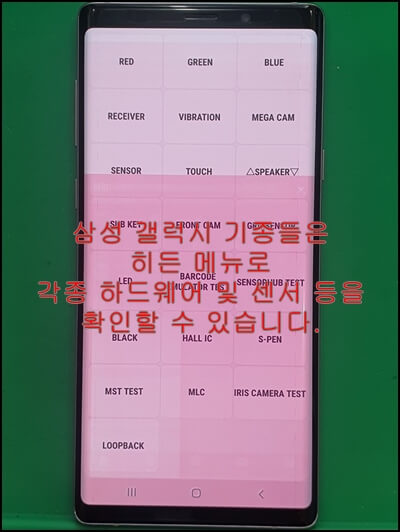
여러 가지의 메뉴들이 있습니다.
각기 다 하드웨어 및 센서들을 검사할 수 있습니다.
액정은 먼저 RED, GREEN, BLUE 3가지 메뉴로 잔상과 불량 화소 등을 확인합니다.
TOUCH 메뉴로 터치를 검수합니다.
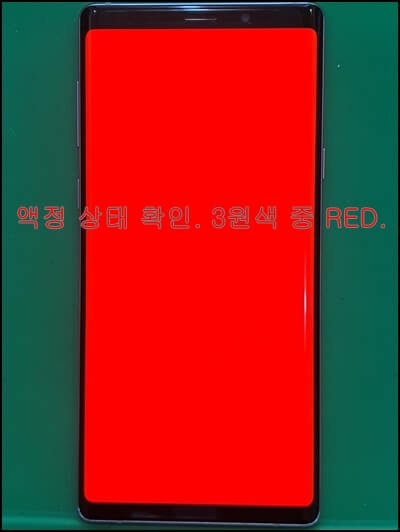
가장 긴 수명을 가진 RED 색상은 불량 화소 및 화면 이상의 특별한 경우 말고는 이상이 없습니다.
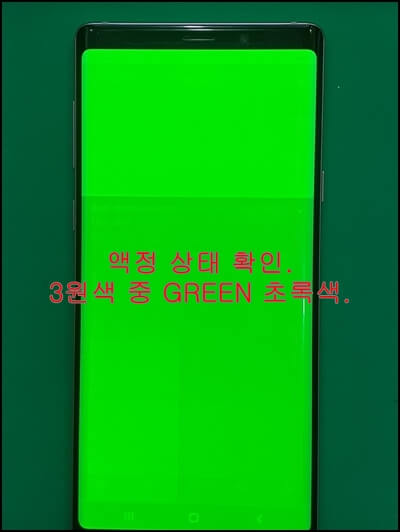
요즘은 워낙 유튜브와 게임을 하는 분들이 많아서, GREEN 색상도 잔상이 나오는 경우가 많습니다.
특히 색감 차이가 커서, 잔상이 강한 경우는 확연히 알 수 있습니다.
사진으로 보아도 유튜브 화면과 밑에 홈 버튼 등의 아이콘을 확인할 수 있습니다.
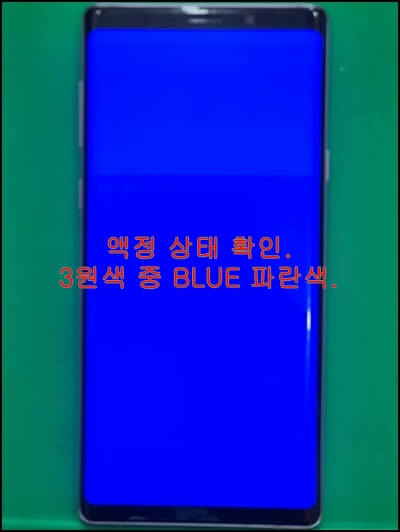
BLUE 파란색은 수명이 가장 짧기 때문에, 잔상이 약해도 자세히 보면 확인이 가능합니다.
화면상에서는 잘 안 보이지만, 직접 눈으로 확인을 할 때는 충분히 구분 가능합니다.
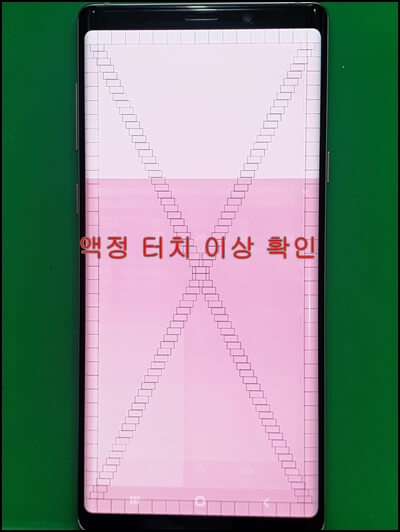
TOUCH 메뉴를 누르게 되면, 위 화면처럼 나옵니다.
직사각형을 그리듯이 터치하면서 지나가면, 이상이 없는 부분은 초록 색상으로 메워지게 됩니다.
만약 이상이 있으면, 그 부분의 직사각형은 초록색으로 바뀌지 않습니다.
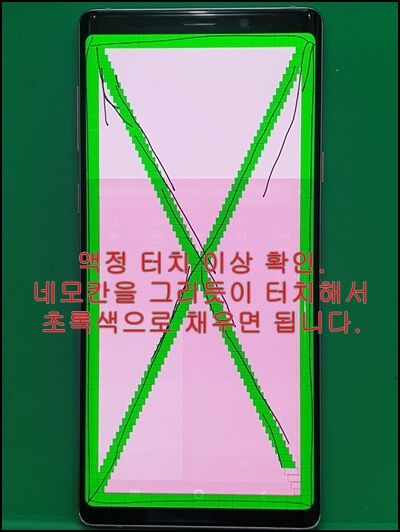
오른쪽 하단 부위의 직사각형만 터치하면, 완료가 되면서 첫 메뉴 화면으로 바뀝니다.
간혹 한 두 개 터치를 못하면, 다음 화면으로 넘어가지 않습니다.
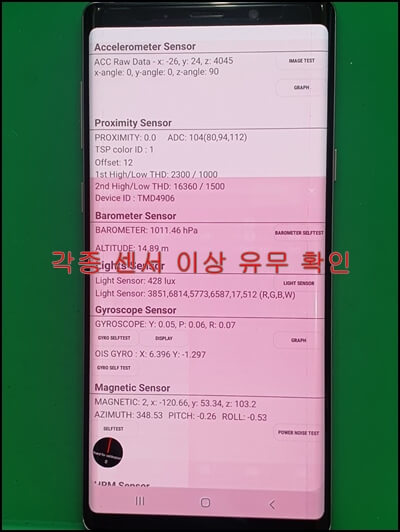
SENSOR 메뉴는 여러 가지의 센서를 확인하는 메뉴입니다.
보통 조도 센서를 확인하냐고 쓰는데, 윗부분을 가리면 색상이 변하던가 진동이 되면서 이상이 없음을 알려줍니다.
조도 센서는 통화를 할 때, 휴대폰을 귀에 가져가면 빛의 양을 확인해 주는 센서로 얼굴이 가까우면 화면을 꺼주게 됩니다.
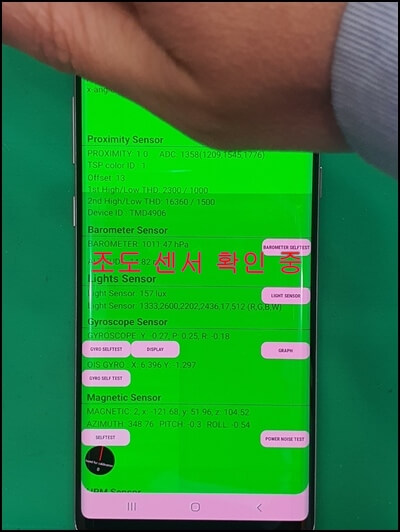
손이 빛을 막으면 작동을 하게 됩니다.
다른 여러 센서도 수치 변화로 확인이 가능합니다.
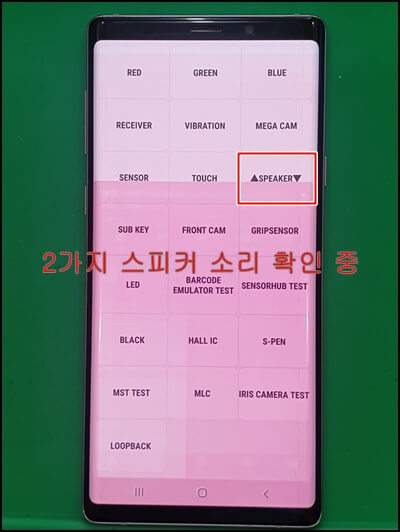
SPEAKER 메뉴는 위아래 2가지의 스피커를 검수할 수 있습니다.
터치로 왼쪽, 오른쪽 삼각형을 누르면 됩니다.
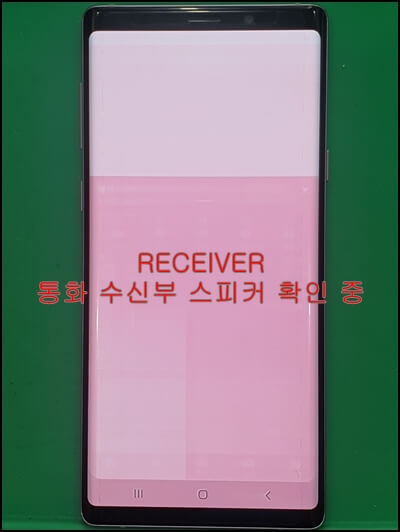
RECEIVER 메뉴는 수신부 스피커를 검수할 때 사용합니다.
누르면 삐~하는 음이 들립니다.

SUB KEY 메뉴는 버튼 이상 유무를 확인할 수 있습니다.
보통 화면에서 하는 것이 더 간단합니다.
여러 메뉴가 있지만, 가장 중요하고 사용하기 쉬운 메뉴를 설명했습니다.
삼성 중고폰을 구입했거나, 자신의 휴대폰을 검수하고 싶을 때 확인을 해보세요.
액정 잔상들의 예시.
보통 삼성 아몰레드 액정은 가격도 높고 잔상 (번인 현상)이 나오는 것이 가장 큰 단점입니다.
대신 기술이 발전되면서 화면 반응 속도가 좋고, 화질 선명도 등도 좋아지고, 전력 소모도 줄어들고 등의 장점들이 늘어나면서 요즘 프리미엄 스마트폰은 아몰레드 액정을 사용하고 있습니다.
계속 발전이 되고 있기에, 애플의 아이폰도 갈수록 많은 모델이 아몰레드 액정을 사용하고 있습니다.
잔상 화면은 위에 나온 사진처럼 진하게 나오는 경우보다는, 밑에 사진들처럼 약하게 나오는 경우가 많습니다.
중고폰 매매를 할 때는, BLUE 파란색 계열의 화면에서 확인을 합니다.
사진으로는 아무래도 화이트 색상이나, 녹색 계열에서 확인이 쉽기 때문에 화이트로 사진을 찍었습니다.
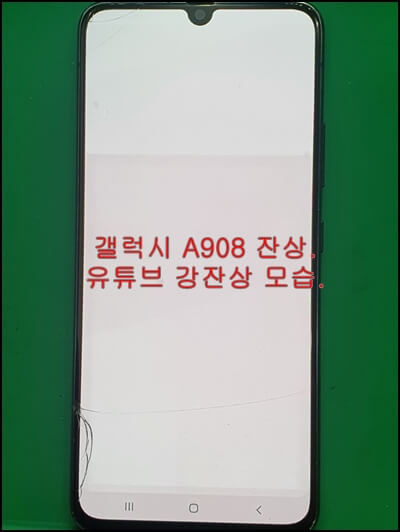
위 사진도 유튜브 잔상으로, 화면이 나오는 부분은 변화가 없지만 화면 밑으로 색상 변화가 뚜렷합니다.
댓글 창 같은 화이트 색상이 계속 화면에 나오려면, 3가지의 색상이 최고로 밝게 켜져야 되기 때문입니다.
RED 빨간색만이 잘 살아남은 것이라고 생각하시면 됩니다.
그래서 전체적으로 빨간색의 화면이 되는 것입니다.
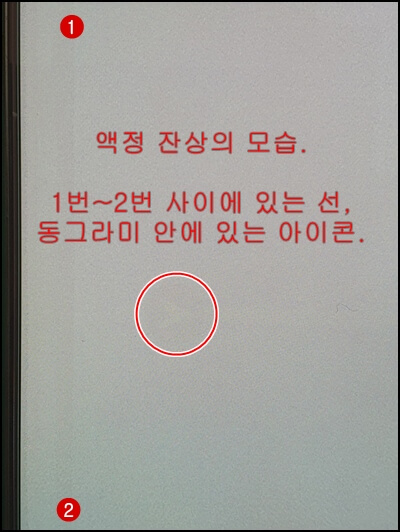
위에 사진은 게임을 많이 한 스마트폰의 화면입니다.
왼쪽면에 일자로 색상 차이가 있고, 중간에 화살표 모양에 아이콘이 있습니다.
게임을 많이 한 분들의 중고폰에는 게임 화면이 떠 있는 경우도 많습니다.
화면 자동 꺼짐을 10분 이상으로 설정을 한 경우는, 첫 화면의 아이콘이 그대로 떠 있기도 합니다.
삼성 중고폰 IMEI 값 확인하기.
설정 >>> 휴대전화 정보 >>> IMEI 값 확인
한국 정보통신 진흥협회에서 운영하는 '이동전화 단말기 자급제' 사이트에서는 분실 및 사용 제한 등을 확인할 수 있습니다.
또한, 25% 요금 할인이 가능한 휴대폰인지를 조회할 수 있습니다.
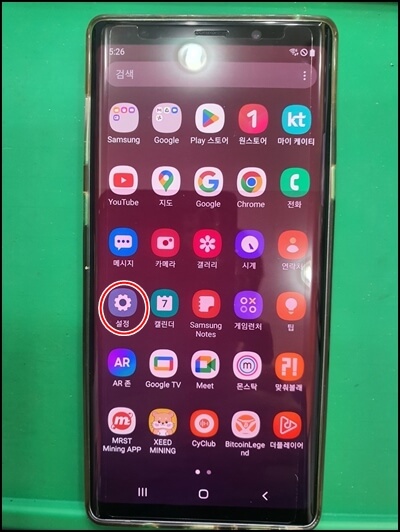
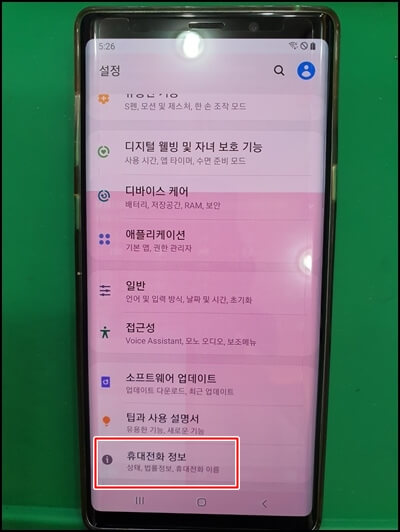
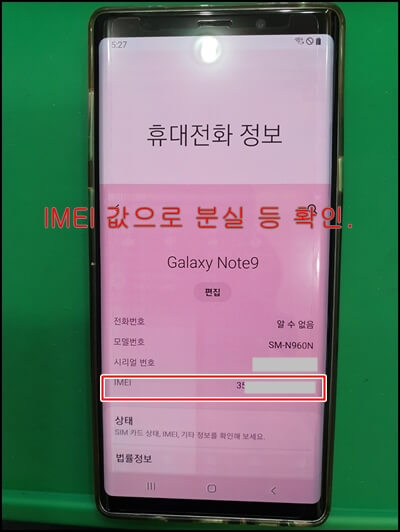
IMEI 값은 기본적인 조회를 할 때 사용을 합니다.
간혹, 통신사에 등록이 안된 경우도 있어서, 사용을 하려면 IMEI 값을 등록시켜야 되는 경우도 있습니다.
삼성 중고폰 구입할 때 확인 순서, 히든 메뉴로 검사, 액정 잔상, IMEI 값 확인 방법 등을 설명했습니다.
혹시라도 잘 못 된 내용이나 정보가 있으면 댓글 부탁드립니다.
현재 실제적으로 사용하는 방법과 정보를 계속 블로그와 카페에 업데이트하고 있습니다.
다른 유용한 내용을 보려면 춘천 정문통신 카페에서 확인해 주세요.